很多小伙伴都喜欢使用excel来编辑表格文档,因为Excel中的功能十分的丰富,并且操作简单,可以满足我们对于表格文档的各种编辑需求。在编辑表格文档的过程中,有的小伙伴可能会需要给文档添加作者信息,这时我们该在哪里找到相关设置呢,其实很简单,我们只需要打开“文件”选项,再打开“信息”选项,最后在信息页面中点击“添加作者”选项并输入作者信息即可。有的小伙伴可能不清楚具体的操作方法,接下来小编就来和大家分享一下Excel表格添加作者名字的方法。
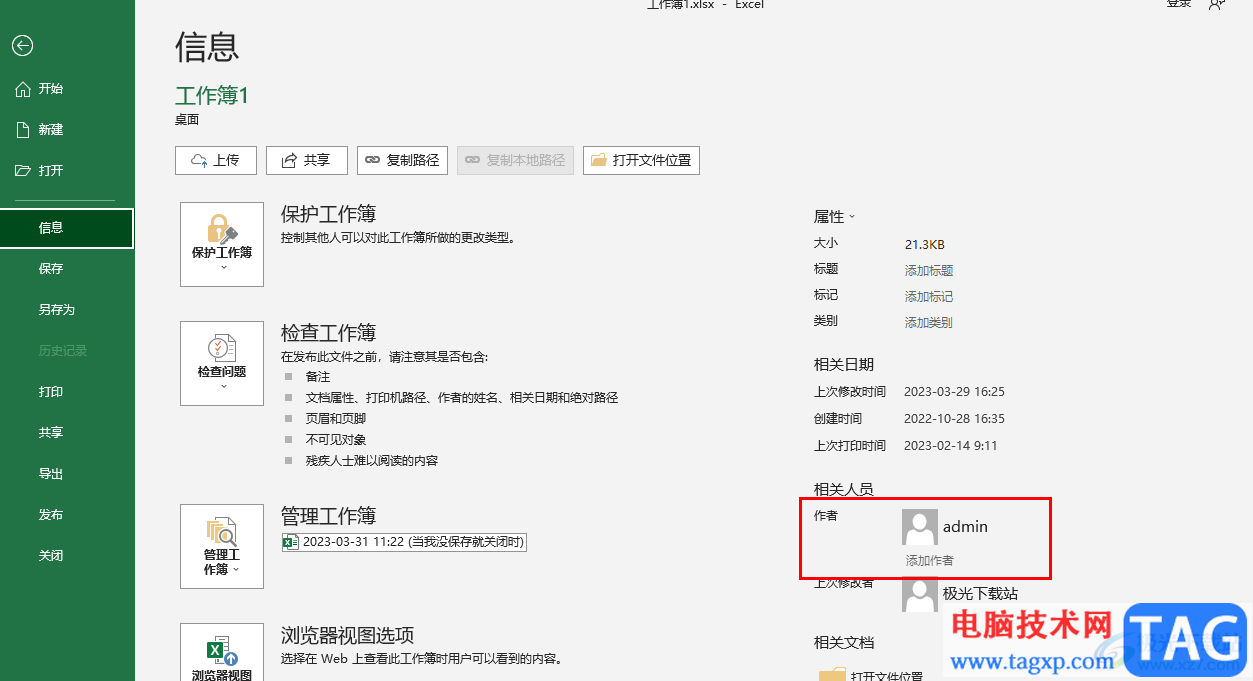
1、第一步,我们先在电脑中找到需要设置的表格文档,右键单击该文档,然后选择“打开方式”,再点击“Excel”选项
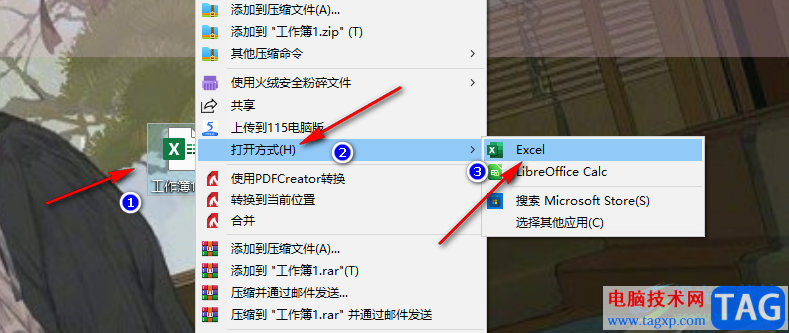
2、第二步,进入Excel页面之后,我们在该页面中点击打开左上角的“文件”选项
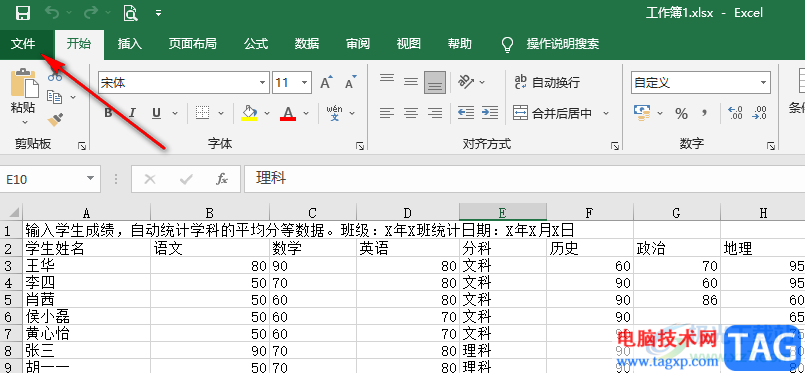
3、第三步,进入文件选项页面之后,我们在该页面的左侧列表中找到“信息”选项,点击打开该选项
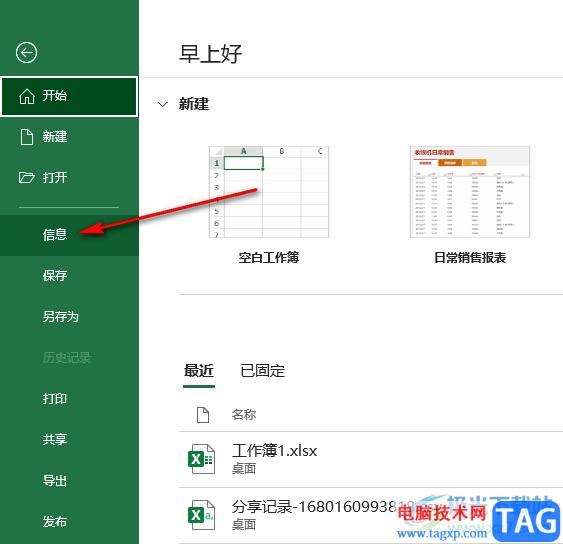
4、第四步,在信息页面中我们找到“相关人员”选项,点击该选项下方的“添加作者”选项即可
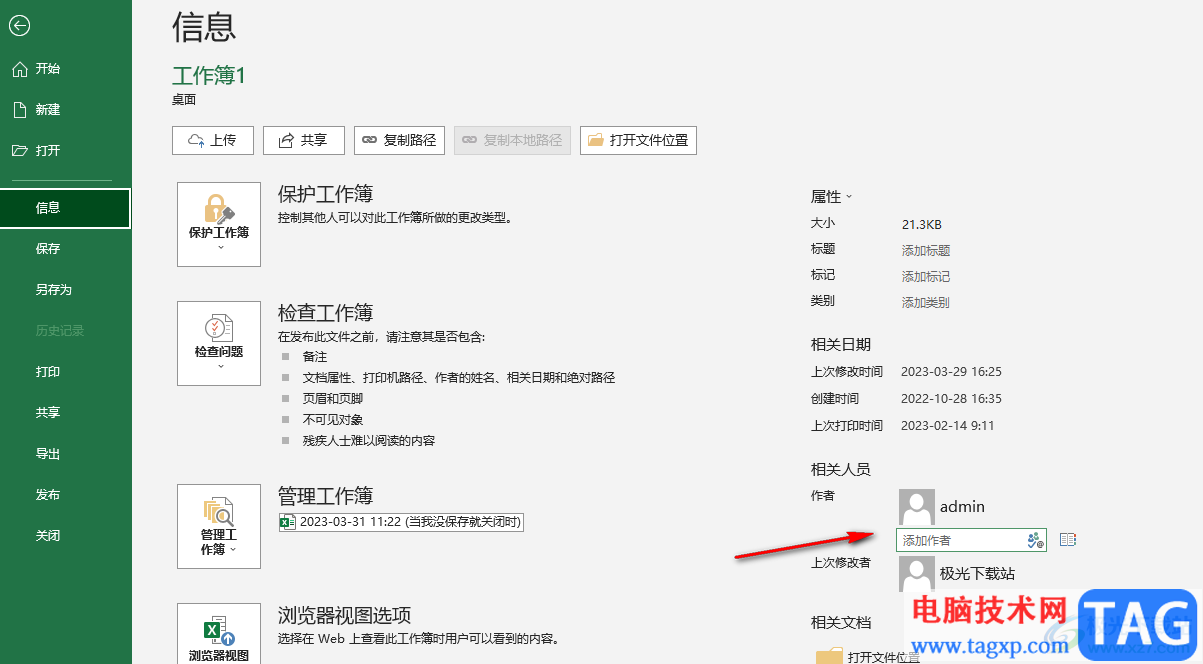
5、第五步,点击添加作者选项之后,我们在框内输入作者名称,然后将文件进行保存即可
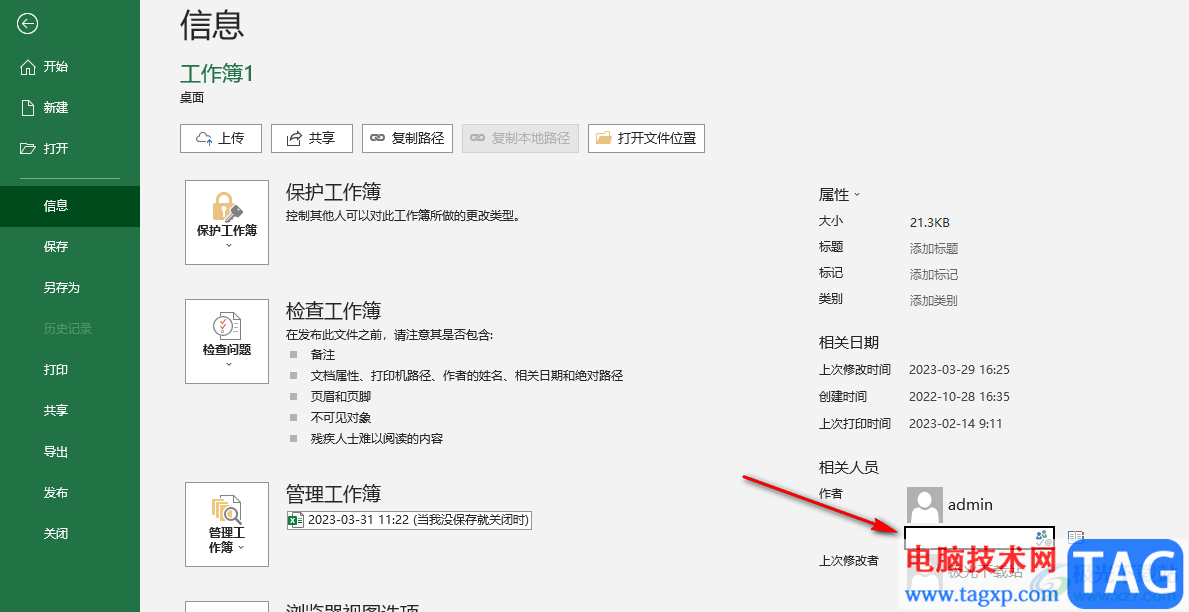
以上就是小编整理总结出的关于Excel表格添加作者名字的方法,我们用Excel打开一个表格文档,然后在文档页面中点击文件选项,再打开信息工具,在信息选项页面中,我们找到“添加作者”选项,点击该选项并输入作者名称,最后保存文档即可,感兴趣的小伙伴快去试试吧。
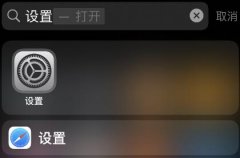 熊猫吃短信怎么开启
熊猫吃短信怎么开启
熊猫吃短信是一款非常安全方便的垃圾短信过滤app,能准确的识......
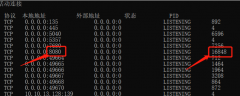 8080端口被占用
8080端口被占用
很多使用电脑的小伙伴发现8080端口被占用的情况,系统提示80......
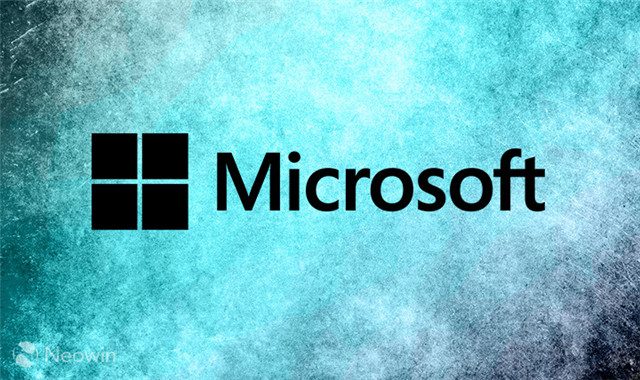 Microsoft使用2020年12月更新修补了新的Win
Microsoft使用2020年12月更新修补了新的Win
Microsoft使用2020年12月更新修补了新的Windows Kerberos漏洞CVE-2020-16......
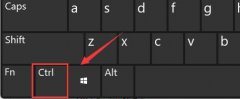 win11键盘快捷键大全
win11键盘快捷键大全
win11系统内置了大量的键盘快捷键,可以让我们快速进行某些操......
 如何解决驱动程序冲突:哪些提示表明驱
如何解决驱动程序冲突:哪些提示表明驱
解决驱动程序冲突是电脑维护中一个重要且常见的问题。许多用......

Excel是很多小伙伴都在使用的一款表格文档编辑程序,在这款程序中,我们不仅可以对表格中的数据进行计算、筛选以及排序,还可以选中数据并直接制成图表。对于表格中插入的图表,我们还...

亿图图示是很多小伙伴都在使用的一款办公软件,在其中我们可以轻松编辑和制作流程图,思维导图,组织结构图,图表,表格等图示文件。完成内容的编辑和制作后,我们还可以根据自己的实...

Excel表格是office系列办公软件中最受欢迎的一款之一,主要用于编辑和处理数据内容。有的小伙伴发现自己在Excel表格中输入数据时,数字0有时候会不显示,那小伙伴们知道遇到这种情况该如何...
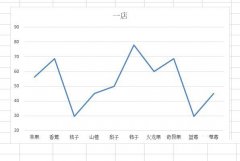
我们平时在办公的时候经常会使用到办公软件,最近不少伙伴咨询Excel折线图表如何添加阴影 的操作,今天小编就带来了Excel折线图表添加阴影方法,感兴趣的小伙伴一起来看看吧!...

企业的财务管理中总是少不了工资计算和工资条的设计,如果能够掌握Excel设计工资条的方法和技巧,即可事半功倍地快速设计好计算准确又美观大方的工资条,否则不仅效率低下而且...

Excel是一款功能丰富的表格文档编辑程序,很多小伙伴都在使用这款程序。在Excel中,我们可以对数据进行筛选,还可以使用工具分析数据。在制作表格时,我们可以在设置单元格格式页面中给...
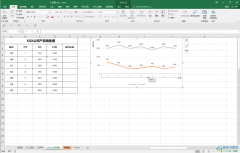
Excel表格是一款非常好用的办公软件,在其中我们可以对数据进行专业化的编辑处理。如果有需要,我们还可以在Excel表格中插入一些图表,方便我们更好地分析和处理数据。如果我们在Excel表格...
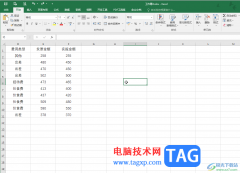
Excel表格是一款非常好用的办公类软件,很多小伙伴都在使用。如果我们需要在Excel表格中插入数据透视表并进行汇总,小伙伴们知道具体该如何进行操作吗,其实操作方法是非常简单的,只需...
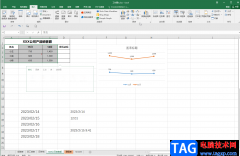
在Excel表格中进行办公是很多“打工人”的常态,在Excel表格中我们可以为数据添加适当的图表,方便后续进行数据的比较和分析。在Excel表格中插入各种图表后,我们还可以进行一些基础的图表...

用Excel函数核对录入成绩的方法,Excel函数使用方法。...
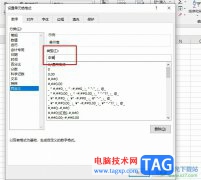
很多小伙伴在编辑表格文档时都会选择使用Excel程序,因为在Excel中我们可以使用各种工具对单元格进行编辑,我们可以在单元格中添加图片、给单元格设置格式,还可以对单元格中的数据或文...
81.隐藏单元格中的所有值 有时候,我们需要将单元格中所有值隐藏起来,这时你可以选择包含要隐藏值的单元格。单击格式单元格命令,选择数字选项卡,在分类列表中选择自定义,然...

Excel表格是一款非常好用的数据处理软件,很多小伙伴在需要编辑和处理数据时都会选择使用该软件。在Excel表格中我们有时候会插入数据透视表,方便我们更好地进行数据的分析和处理。如果...

Excel表格是一款非常好用的专业数据处理软件,很多小伙伴基本上每天都在使用。如果我们需要在Excel表格中按月填充日期,小伙伴们知道具体该如何进行操作吗,其实操作方法是非常简单的,...
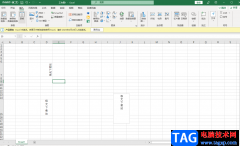
excel是平时大家最常使用的一款数据表格制作工具,不管是想要对一些数据进行统计还是修改数据内容等操作都需要使用Excel编辑工具进行制作,excel编辑工具是我们办公必不可少的一款软件,对...